如何设置时间显示在手机屏幕上,在现代社会手机已经成为人们生活中不可或缺的一部分,除了通信和娱乐功能外,手机还可以提供许多实用的功能,比如显示时间。对于华为手机用户来说,如何在屏幕上显示时间可能是一个常见的疑问。幸运的是华为手机提供了多种设置选项,让用户可以根据自己的喜好和需求来展示时间。无论是想在锁屏界面上显示时间,还是在解锁后的主屏幕上实时显示时间,华为手机都有相应的设置方法。接下来让我们一起来探索一下如何设置时间显示在华为手机屏幕上的方法。
华为手机如何在屏幕上显示时间
操作方法:
1.在华为手机主屏幕,双指内捏操作,如下图所示。
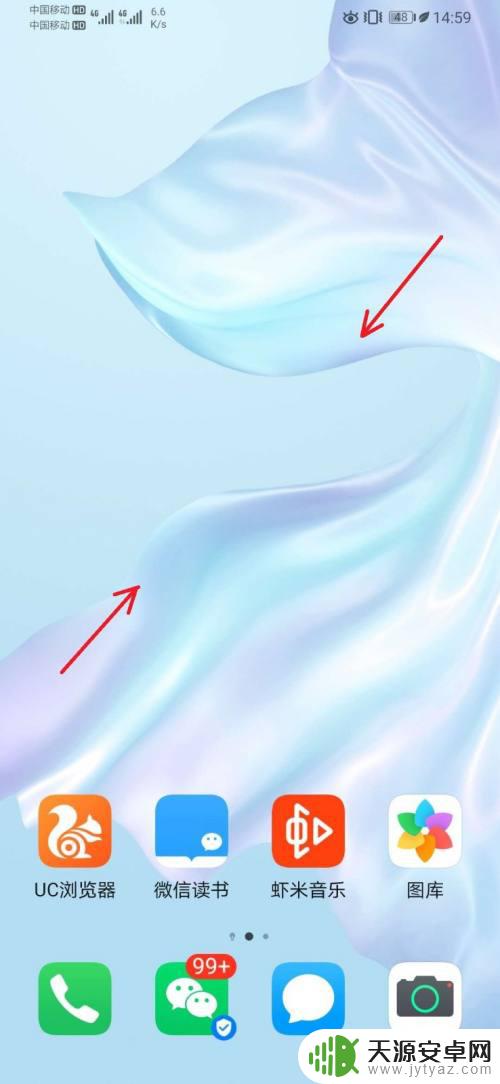
2.在屏幕下方,选择打开【窗口小工具】,如下图所示。
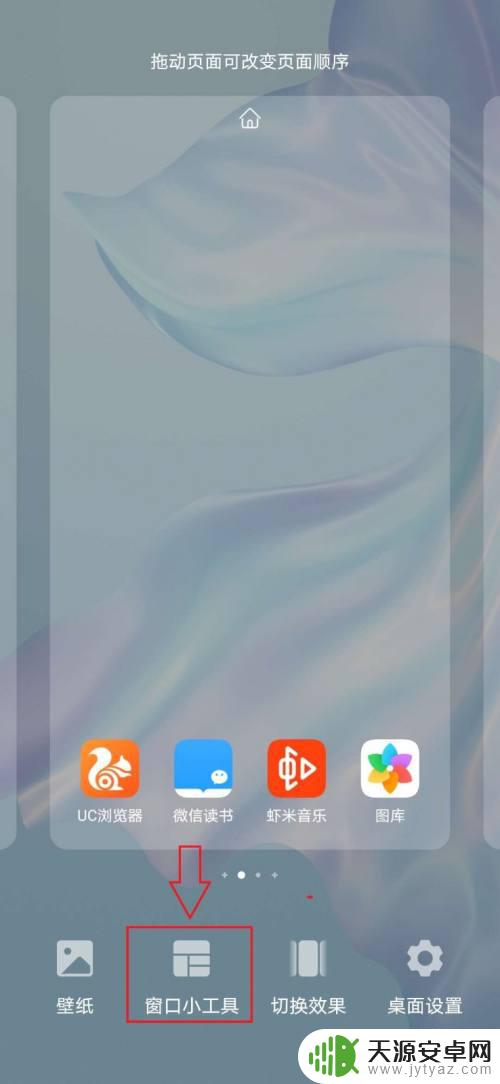
3.在窗口小工具中,选择【时钟】小工具,如下图所示。
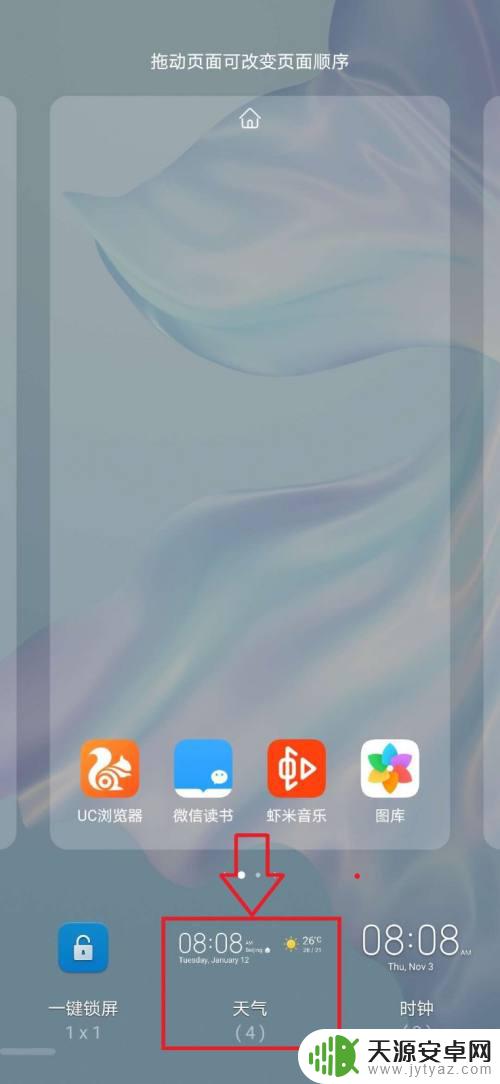
4.在打开的时钟小工具中,选择任一样式时钟。如下图所示。
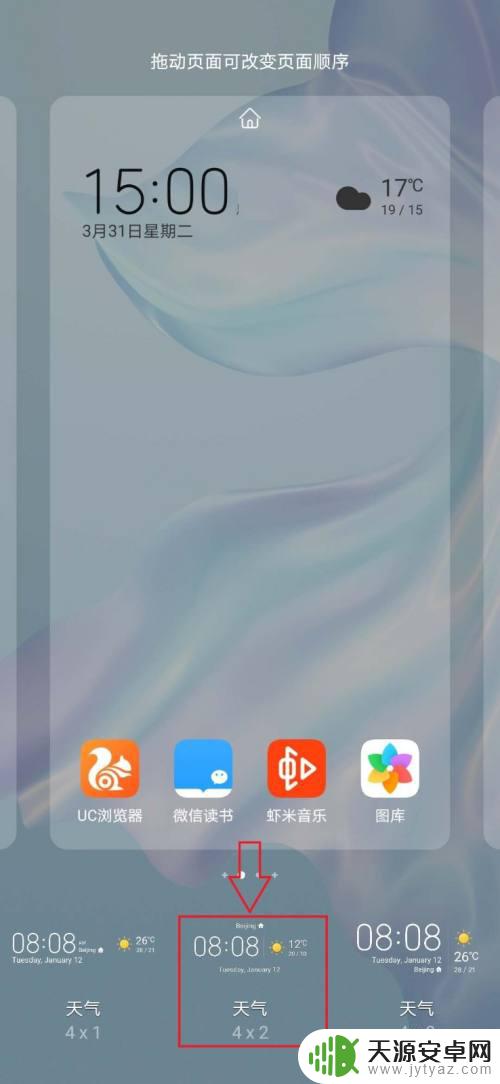
5.回到手机主屏幕,可以看到主屏幕上显示时间工具。如下图所示。
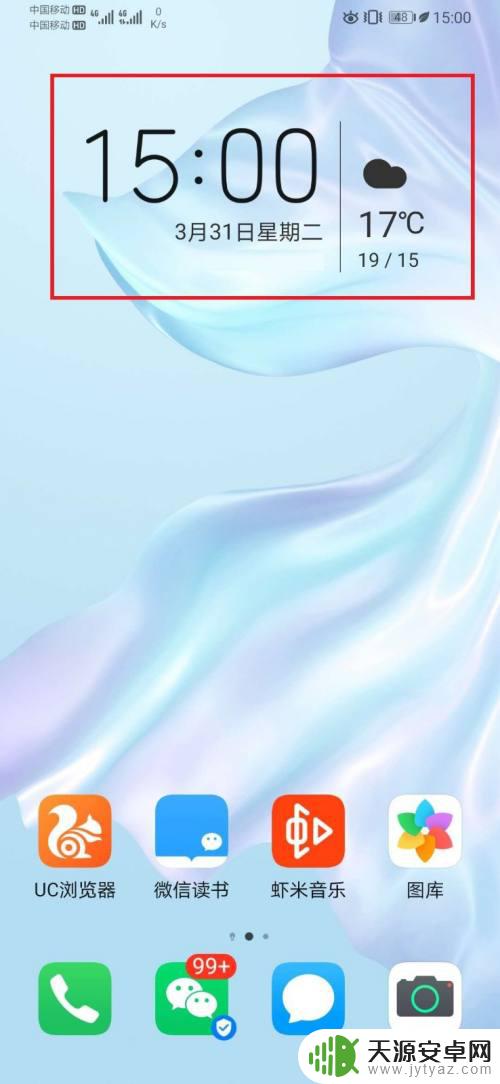
6.总结:
1,在华为手机主屏,进行双指捏合操作;
2,在屏幕下方,选择【窗口小工具】;
3,在窗口小工具列表中,选择【时钟】小工具;
4,在【时钟】小工具列表中。选择具体时钟显示模式;
5,选择后,即可在主屏上显示选中的时钟模式;

以上就是如何在手机屏幕上设置时间显示的全部内容,如果你遇到了这种情况,可以根据本文的操作来解决问题,非常简单快速,一步到位。










